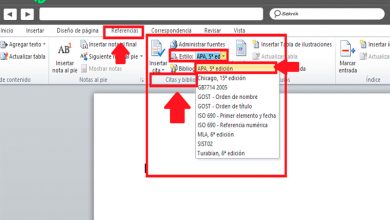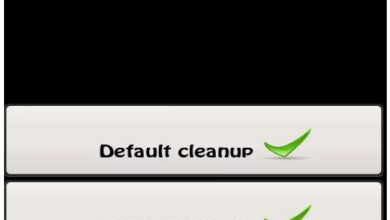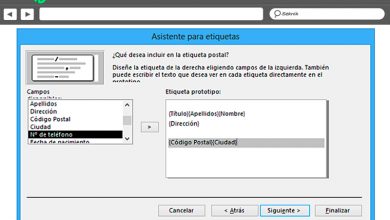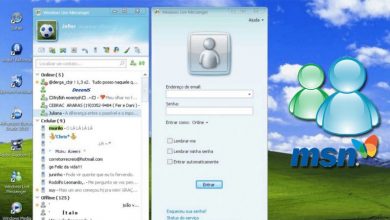Comment enregistrer de Word et Excel directement sur Google Drive, Box ou Dropbox
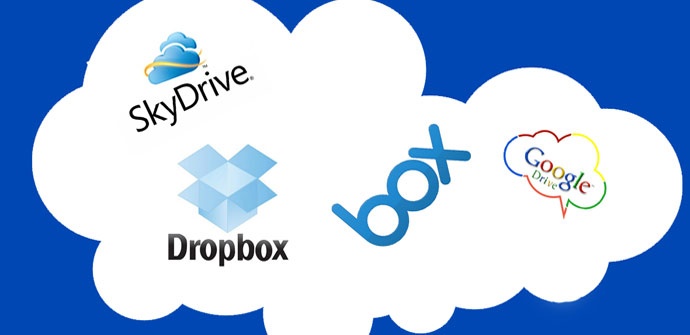
Les outils qui composent Microsoft Office sont pour beaucoup les applications par excellence de la bureautique, que ce soit pour les étudiants ou dans un bureau, la suite Office vise donc à améliorer la productivité de tous les utilisateurs.
Ainsi, la suite nous permet de sauvegarder nos fichiers dans le Cloud , car de cette manière, cela peut être le moyen le plus rapide et le plus efficace de partager des fichiers avec des tiers, par exemple au travail, ce qui élimine le besoin d’envoyer ces fichiers par courrier. et donnez-leur accès séparément.
Ainsi, Microsoft Office 2016 nous permet de sauvegarder nativement les fichiers dans le système de stockage de la même entreprise, OneDrive , cependant dans ces lignes nous parlerons de la façon d’ajouter d’autres services similaires aussi populaires que Dropbox, Google Drive ou Box. Pour commencer et si nous faisons référence à Google Drive , nous devrons d’abord télécharger le module complémentaire de plate-forme correspondant à partir de ce lien Google pour Microsoft Office .
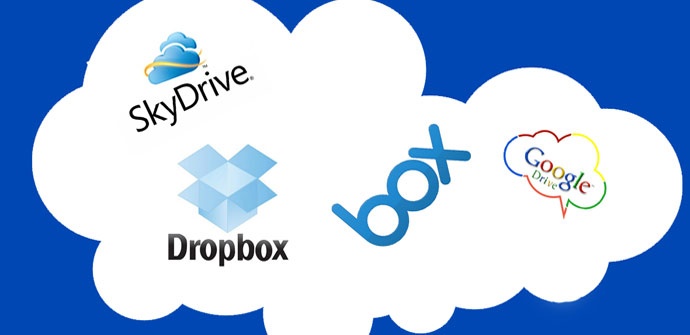
Une fois le programme d’installation téléchargé, nous exécutons le fichier et attendons la fin de son installation , ce pour quoi nous aurons besoin d’une connexion Internet pour installer le module complémentaire avec succès. Ensuite, nous ouvrons n’importe quelle application de la suite bureautique et dans l’assistant de configuration de Google Drive , nous ajoutons le service de stockage à la liste des emplacements pour enregistrer les documents .
Ajouter d’autres services de stockage cloud à Office
D’autre part et d’ajouter le Dropbox le service , bien que cette alternative est l’ un des plus populaires utilisés par les professionnels et individuels des utilisateurs , le service ne propose pas un plug – in pour Office 2016. Cependant, nous pouvons ajouter Dropbox en tant que client de synchronisation enregistrez les fichiers Office dans le dossier «sync» comme suit. Nous téléchargeons d’abord Dropbox Sync Client à partir d’ ici et installons le fichier que nous avons téléchargé sur le système.
Après cela, sur l’icône de cet outil qui est représentée par une roue dentée, nous cliquons avec le bouton droit de la souris et sélectionnons » Préférences » dans le menu déroulant qui apparaît, puis Dropbox apparaîtra comme un autre emplacement à enregistrer directement dans Office .
Enfin, nous parlerons du service de stockage Box , dont l’intégration est réalisée de manière similaire au Google with Drive mentionné précédemment. Par conséquent, tout d’abord, nous téléchargeons et installons le plugin correspondant à partir de ce lien sur la plate-forme Box elle-même. Une fois installé, nous ouvrons n’importe quelle application de la suite Office 2016 et, en essayant d’enregistrer un document, nous verrons qu’un lien direct apparaît vers le nouveau service dans le Cloud que nous venons d’installer.